Maison >Tutoriel système >Série Windows >Comment activer le mode invité dans win11 ? Tutoriel sur la création d'un compte invité dans Win11
Comment activer le mode invité dans win11 ? Tutoriel sur la création d'un compte invité dans Win11
- 王林avant
- 2024-02-10 17:36:292169parcourir
Win11, en tant que dernier système d'exploitation lancé par Microsoft, apporte de nombreuses nouvelles fonctions et fonctionnalités. L'un d'eux est le mode Invité, qui permet aux utilisateurs de créer un compte temporaire pour que d'autres puissent utiliser temporairement l'ordinateur sans affecter les données et la confidentialité du compte principal. La méthode d'activation du mode invité n'est pas compliquée. Ci-dessous, l'éditeur PHP Youzi vous donnera un tutoriel détaillé sur la façon d'activer le mode invité et de créer un compte invité dans Win11.
Tutoriel sur la création d'un compte invité dans Win11
1. Appuyez sur le bouton Démarrer ou sur la touche Windows pour lancer le menu et cliquez sur Paramètres.
Vous pouvez également ouvrir les paramètres directement à l'aide du raccourci clavier Touche Windows + I.
2. Sélectionnez Compte dans le menu de gauche, puis cliquez sur Famille et autres utilisateurs dans la liste de droite.
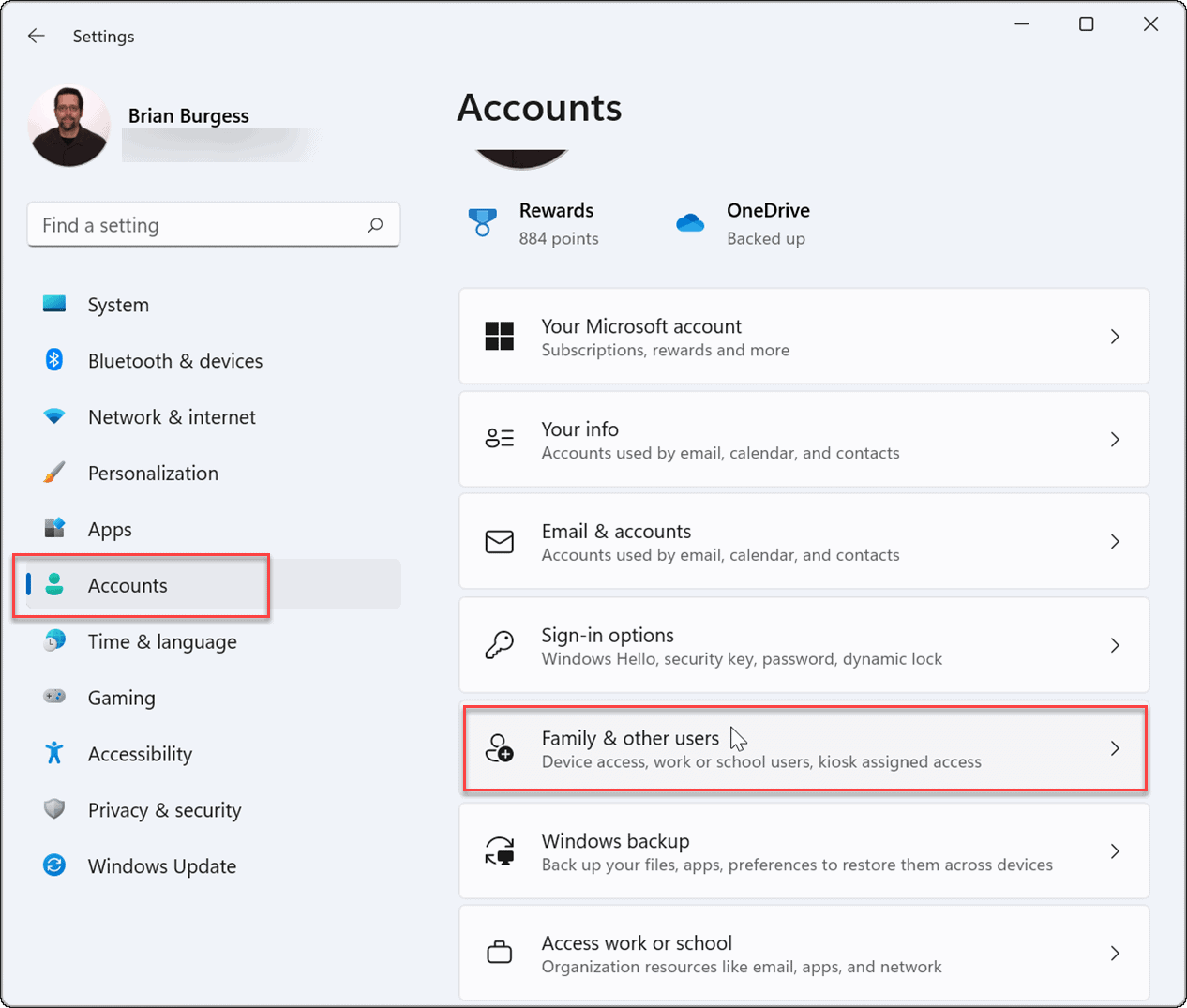
3. Sous Autres utilisateurs, cliquez sur le bouton Ajouter un compte.
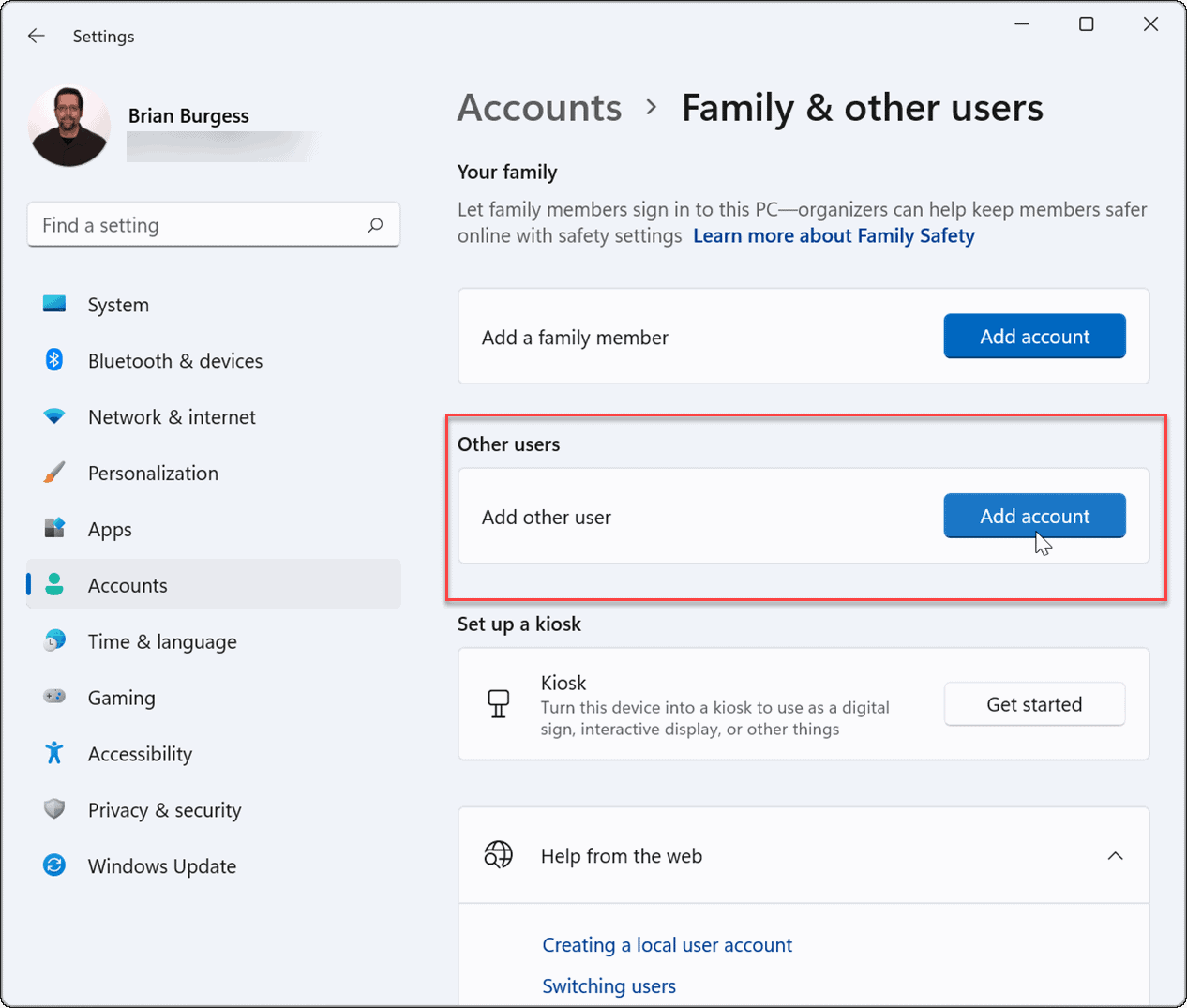
4. Ensuite, l'écran du compte Microsoft apparaîtra, vous invitant à vous connecter. Au lieu de vous connecter, cliquez sur le lien Je n'ai pas d'informations de connexion pour cette personne.
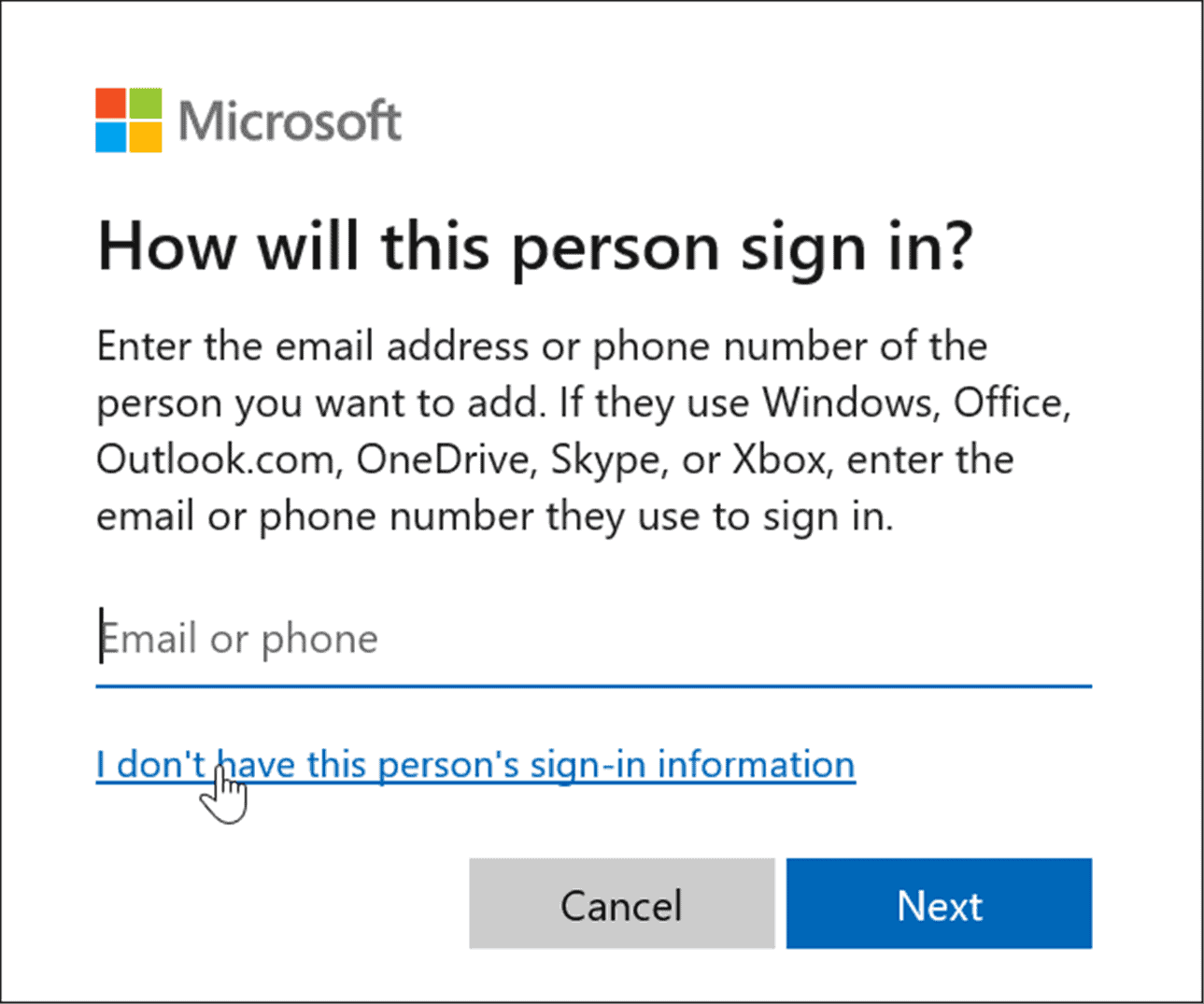
5. Cliquez sur le lien Ajouter des utilisateurs sans compte Microsoft sur la page suivante.
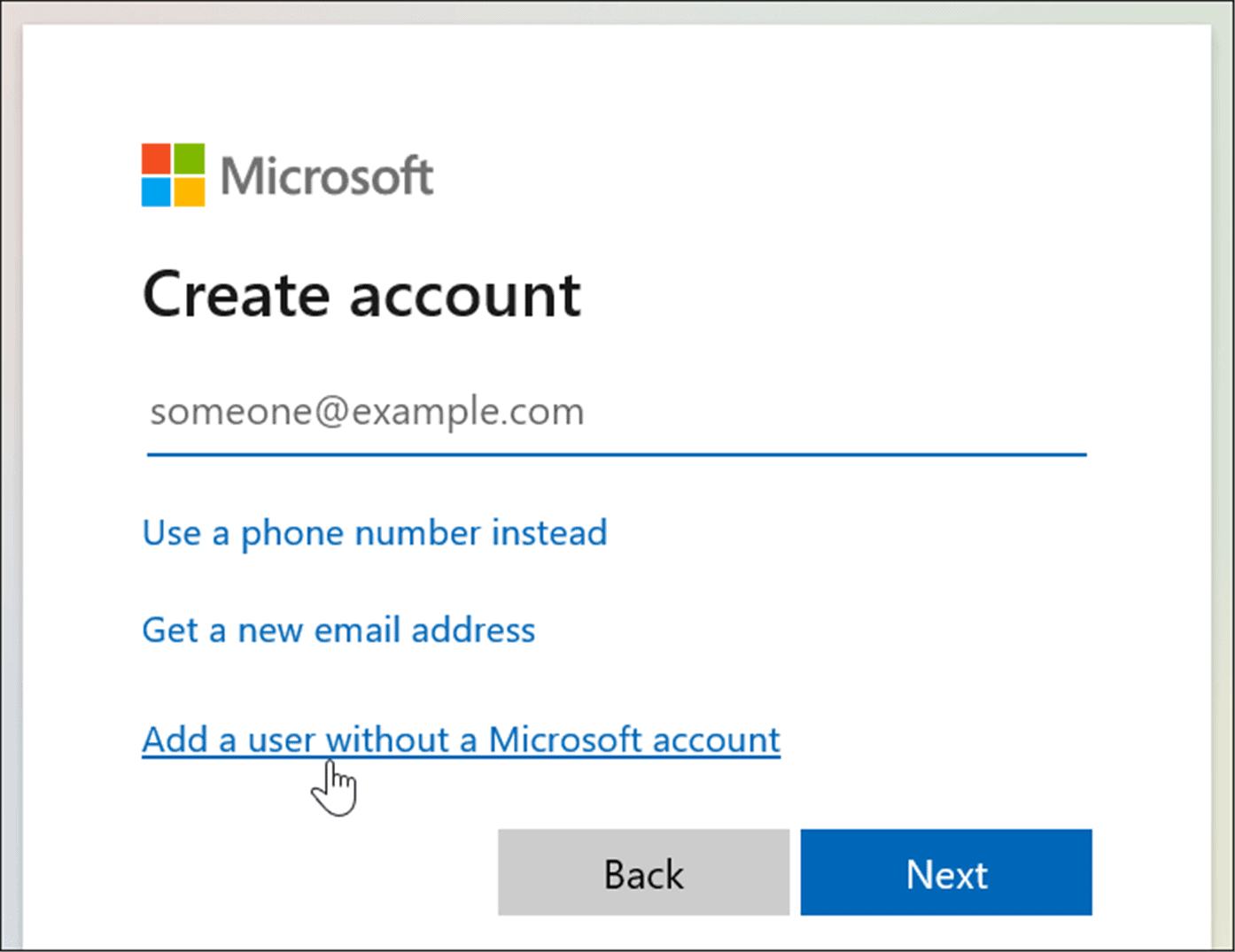
6. Lorsque vous y êtes invité, entrez le nom du compte local. Cela ne permet pas que le nom réel soit Invité, mais vous pouvez utiliser quelque chose comme MyGuest (ou tout ce que vous souhaitez utiliser).
7. Laissez le champ du mot de passe vide et cliquez sur le bouton Suivant.
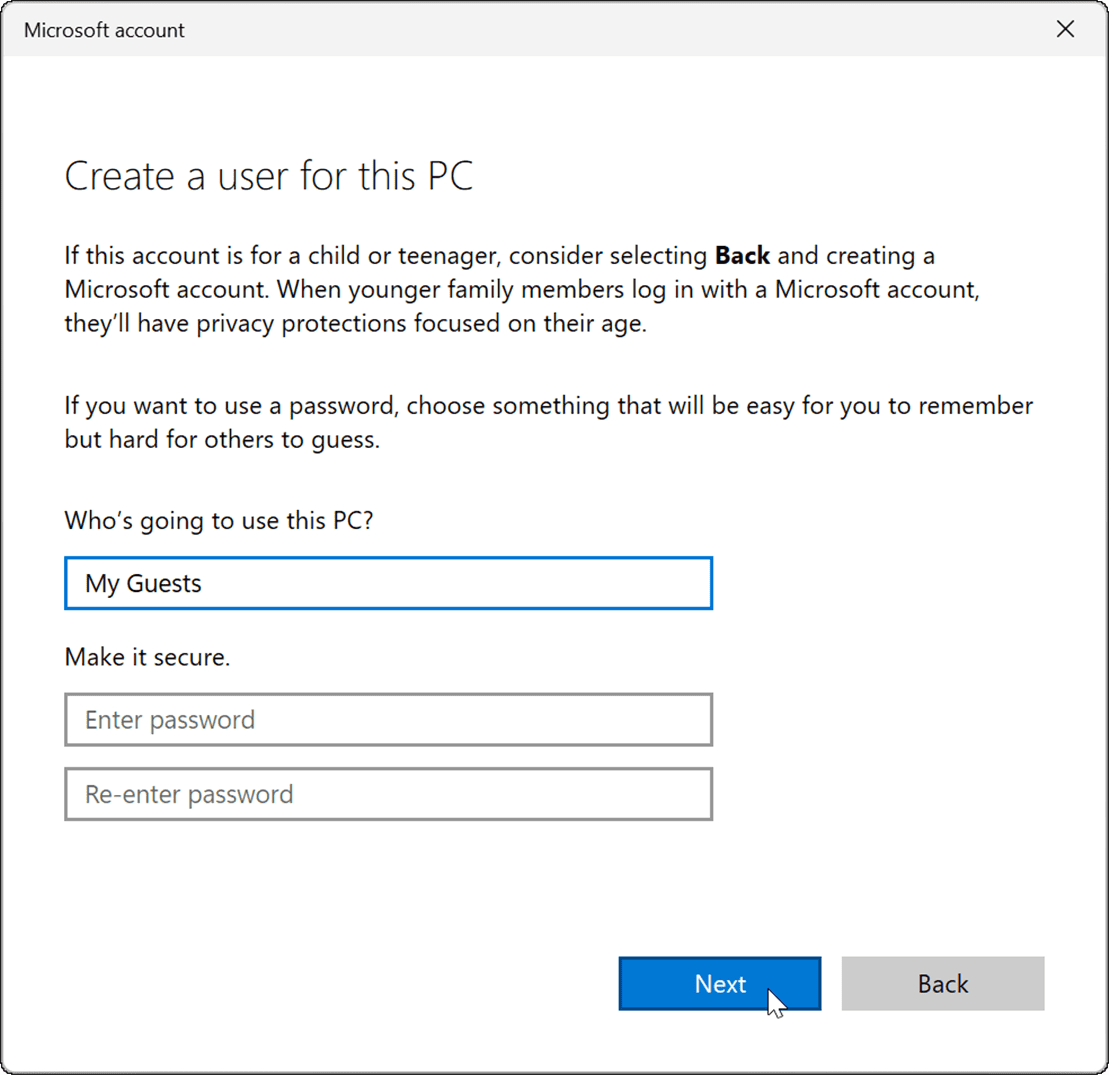
8. Le nouveau compte sera ajouté à la liste des autres dans la section "Autres utilisateurs" du menu "Paramètres".
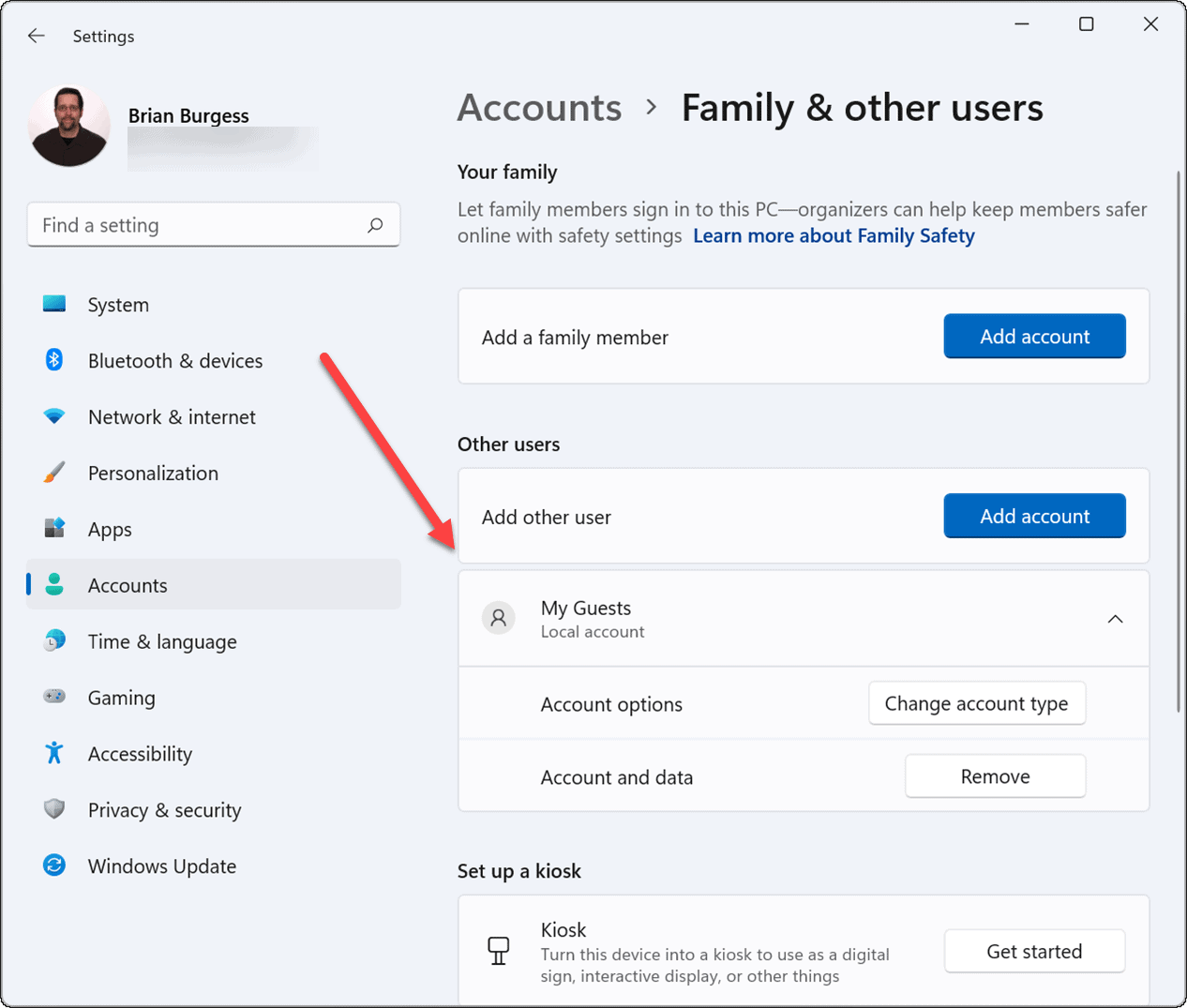
Votre compte invité local est maintenant actif et il apparaîtra dans le coin inférieur gauche de l'écran de connexion. Il sera répertorié à côté d’autres utilisateurs locaux ou d’autres utilisateurs disposant de comptes Microsoft.
Ce qui précède est le contenu détaillé de. pour plus d'informations, suivez d'autres articles connexes sur le site Web de PHP en chinois!
Articles Liés
Voir plus- Comment définir le mot de passe de mise sous tension Win11
- Comment ignorer l'activation en ligne dans Win11
- Tutoriel étape par étape sur la façon de revenir à Win10 à partir de Win11
- Introduction détaillée au didacticiel de changement du système Win11 vers Win10
- Comment utiliser le copilote Win11 en Chine

